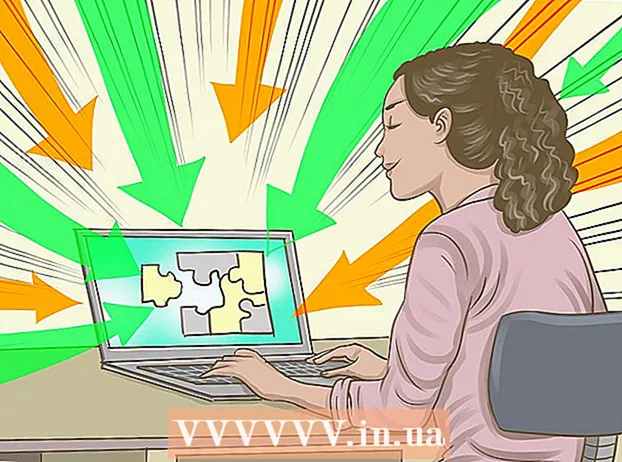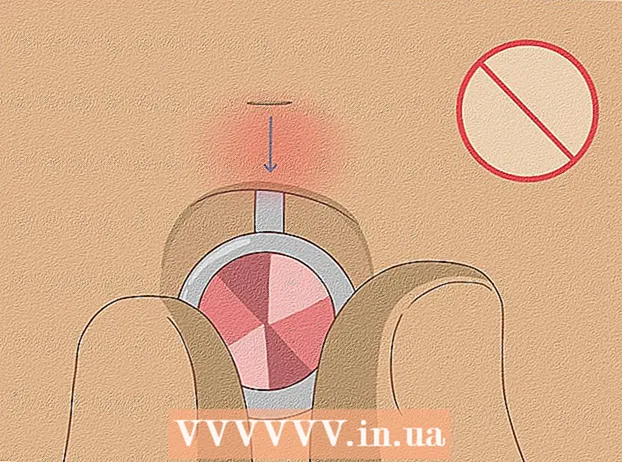May -Akda:
Randy Alexander
Petsa Ng Paglikha:
24 Abril 2021
I -Update Ang Petsa:
1 Hulyo 2024

Nilalaman
Katulad ng web browser sa iyong computer, pinapanatili ng browser ng iyong Android device ang isang listahan ng bawat web page na iyong nabisita. Ginagawa nitong mas madali upang suriin ang mahahalagang mga web page, ngunit maaari ring lumikha ng mga mahirap o medyo mapanganib na sitwasyon. Kung natatakot kang may isang taong tumitingin sa iyong kasaysayan o nais na magbenta o magbigay ng isang mayroon nang Android device, tingnan ang mga tagubilin sa ibaba kung paano linisin ang iyong kasaysayan ng browser.
Mga hakbang
Bahagi 1 ng 5: I-clear ang kasaysayan sa default browser
Magbukas ng isang browser ng Internet. Kung gumagamit ka ng Android bersyon 4.0 o mas bago, ang iyong browser ay karaniwang tinatawag na "Internet". Kailangan mong limasin ang kasaysayan ng iyong browser sa pamamagitan ng mga setting ng app.

Pindutin ang pindutan ng Menu. Maaari mong i-tap ang pindutan ng Menu ng iyong aparato o i-tap ang pindutan ng menu ng browser sa kanang sulok sa itaas.
Piliin ang Mga Setting upang buksan ang window ng mga setting ng browser.

Piliin ang Privacy. Kailangan mong i-drag pababa sa window slider at hanapin ang pagpipiliang ito. Susunod, i-tap upang buksan ang iyong mga pagpipilian sa pamamahala sa privacy.
I-tap ang "I-clear ang Kasaysayan" upang tanggalin ang mga web page na iyong tiningnan. Kung nais mong tanggalin ang mga cookies, piliin ang pindutan na "I-clear ang lahat ng data ng cookie". anunsyo
Bahagi 2 ng 5: I-clear ang kasaysayan sa Google Chrome

Buksan ang Chrome browser. Katulad ng default browser, ang kasaysayan ng Chrome ay maaari lamang matanggal mula sa mga setting ng app.
I-tap ang pindutan ng Menu sa kaliwang sulok sa itaas ng window ng browser at hanapin ang icon ng tatlong gitling.
Piliin ang Mga Setting upang lumipat sa window ng pag-set up ng Google Chrome.
Piliin ang Privacy sa advanced na seksyon ng pahina ng Mga Setting.
Piliin ang "I-clear ang Data ng Pagba-browse". Ang pindutan na ito ay nasa ibaba ng menu kung nasa telepono ka, o sa kanang sulok sa itaas ng screen kung nasa isang tablet ka.
Lagyan ng check ang kahon na "I-clear ang kasaysayan ng pag-browse" upang tanggalin ang kasaysayan ng pagba-browse ng Chrome. Piliin ang I-clear ang pindutan upang magpatuloy. anunsyo
Bahagi 3 ng 5: I-clear ang kasaysayan sa Mozilla Firefox
Buksan ang Firefox browser. Katulad ng default browser, ang kalendaryo ng Firefox ay maaari lamang matanggal mula sa mga setting ng application.
Tapikin ang pindutan ng Menu sa kanang sulok sa itaas ng browser gamit ang icon na tatlong gitling.
Piliin ang Mga Setting upang buksan ang window ng mga setting ng Firefox.
Piliin ang Privacy upang lumipat sa iyong mga pagpipilian sa pamamahala sa privacy.
Piliin ang "I-clear ang pribadong data" upang buksan ang isang listahan ng lahat ng mga uri ng impormasyon na maaari mong tanggalin. Tiyaking naka-check ang kahon na "Pag-browse at kasaysayan ng pag-download." Maaari mo ring gamitin ang pagpipiliang ito upang tanggalin ang iba pang mga uri ng data.
- Piliin ang "I-clear ang data" kapag ang lahat ng mga pagpipilian ay nasuri.
Bahagi 4 ng 5: Mga setting ng privacy
Gumamit ng mode na incognito. Bilang karagdagan sa default na "Internet" browser, ang karamihan sa mga browser ay may mga window ng privacy o tab. Ito ang Incognito sa Google Chrome at Pribadong Pag-browse sa Firefox. Ang mga pribadong sesyon sa pag-browse sa window ay hindi nai-save sa browser.
- Upang buksan ang mode na incognito sa Google Chrome, i-click ang pindutan ng Menu at piliin ang "Bagong tab na incognito". Ang card ng incognito ay magiging mas madidilim kaysa sa isang regular na card.
- Upang buksan ang isang pribadong browser sa Firefox, i-tap ang pindutan ng Menu at pagkatapos ay piliin ang "Bagong Pribadong Tab". Magbubukas ang isang bagong pribadong card na may isang icon ng mask na nagpapahiwatig na ikaw ay nasa isang pribadong mode.
I-install ang application ng locker. Kung kailangan mong regular na ipahiram ang iyong telepono sa mga kaibigan at kamag-anak, dapat mong i-install ang locker app. Ang app na ito ay may pag-andar ng pagtatakda ng mga pahintulot upang ang iba ay maaari lamang magamit ang mga app kung saan mayroon silang pahintulot.
- Ang ilang mga tanyag na pagpipilian ay may kasamang AppLock, App Lock, Smart App Lock, Locker Master at marami pa.
Regular na tanggalin ang kasaysayan. Kung hindi mo nais na maging mahirap para sa iyong kasaysayan ng pagba-browse, tiyaking tinanggal mo ang iyong impormasyon nang regular. Tutulungan ka nitong maiwasan ang pagkawala ng iyong personal na impormasyon kapag nawala mo ang iyong telepono o nakawin. anunsyo
Bahagi 5 ng 5: Burahin ang lahat ng data sa telepono
I-backup ang data na nais mong i-save. Kung balak mong ibenta o ibigay ang iyong telepono, dapat mo munang burahin ang lahat ng data sa aparato. Sa ganitong paraan, hindi na kailangang matakot ang iyong personal na impormasyon ay mahuhulog sa mga maling kamay. Ang lahat ng data sa iyong telepono ay mapupunas kapag ginawa mo ito; Samakatuwid, kailangan mong tiyakin na ang iyong mga contact, media, at iba pang mahahalagang impormasyon ay nai-back up sa kung saan.
I-encrypt ang iyong Android phone. Katulad ng mga computer, ang hard drive ng isang Android device na may data na nabura ay kadalasang hindi mabubura, ngunit itinatakdang ma-overtake. Nangangahulugan ito na ang iba ay nangangailangan lamang ng oras at gumamit ng tamang software upang mabawi ang data. Upang maiwasan ang mga potensyal na panganib sa seguridad, kailangan mong i-encrypt ang iyong telepono bago mo burahin ang lahat. Pinipigilan nito ang ibang mga tao na ma-access ang iyong data, kahit na ang aparato ay nakuhang muli gamit ang data recovery software.
- Ganap na singilin ang iyong telepono. Ang proseso ng pag-encrypt ay karaniwang tumatagal ng oras, kaya kailangan mong ganap na singilin ang iyong telepono at ikonekta ang aparato sa isang mapagkukunan ng kuryente.
- Buksan ang Mga Setting ng Android sa pamamagitan ng pag-tap sa Mga setting ng app sa Home screen o sa App Drawer.
- Pindutin ang seksyon ng Seguridad. Mag-scroll pababa at piliin ang "I-encrypt ang telepono". Lumikha ng isang PIN na gagamitin mo upang ma-access ang iyong naka-encrypt na telepono.
- Hintaying makumpleto ang pag-encrypt. Tumatagal ito ng halos isang oras, at ang pagkakagambala nito ay maaaring maging sanhi ng hindi paggana ng iyong telepono.
I-reset ang telepono. Bumalik sa menu ng Mga Setting at piliin ang "I-backup at i-reset". Piliin ang "Factory data reset". Hihilingin sa iyo na kumpirmahin at maglagay ng isang PIN para sa pag-encrypt. Sisimulan ng telepono ang proseso ng pag-reset kaagad, at karaniwang tumatagal ng ilang minuto. Kapag natapos na ng telepono ang proseso ng pag-reset, ang lahat ng data ay mabubura at ang aparato ay babalik sa orihinal na kondisyon ng pagbili. Ngayon ang telepono ay ligtas na ibenta o ibigay. anunsyo
Payo
- Mas mabuti pa, dapat mong tanggalin ang kasaysayan ng pag-browse ng iyong telepono kung bumisita ka sa mga sensitibong website, lalo na kung ibebenta mo ang iyong telepono sa iba.
- Kung kailangan mong tanggalin ang iyong kasaysayan sa paghahanap sa Google Ngayon, kakailanganin mong magtungo sa pahina ng Kasaysayan ng Google. Mangyaring subukan na makahanap ng kaugnay na gabay para sa higit pang mga detalye.